| 3.5. Rotazione mappa colore | ||
|---|---|---|
 |
3. Filtri colore |  |

Questo filtro si trova nel menu immagine: → → → .
Rotazione mappa colore permette di trasformare una gamma di colori in un'altra.
Sono presenti due cerchi colore, uno per la gamma di colore "Da" e l'altro per la gamma di colore "A":
Cerchio colore: due assi per definire la gamma "Da". La freccia circolare nell'angolo permette di distinguere gli assi di inizio e di fine della gamma. Trascinare gli assi per cambiare la gamma.
Ruota in senso orario/antiorario: imposta la direzione della gamma.
Cambia l'ordine delle frecce: inverte gli assi di inizio e di fine. Questa modifica si riflette in un notevole cambiamento di colore poichè i colori nella gamma cambiano radicalmente.
Seleziona tutto seleziona tutto il cerchio dei colori.
Le caselle Da e A mostrano le posizioni di inizio e fine (in rad/PI) delimitanti la gamma di colore selezionata. Si possono immettere queste posizioni manualmente o tramite le frecce.
Le opzioni in questa sezione sono le stesse della sezione "Da".
Figura 15.26. Immagine di partenza per le Opzioni del grigio
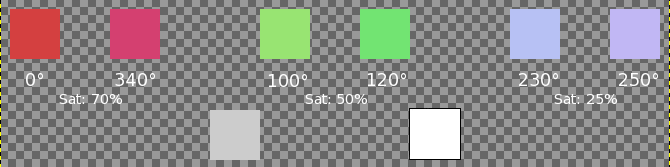
Sono mostrate tre sezioni per il rosso, il verde e il blu con diverse saturazioni. Sono mostrati anche il grigio e il bianco (saturazione al 0%).
In questa scheda si può impostare il trattamento del grigio. Di norma il grigio non è considerato come colore e non è tenuto in considerazione durante la rotazione. Qui si possono convertire colori poco saturi in grigio e si può convertire il grigio in un colore specifico.
Al centro di questo cerchio di colore è visualizzato un "cerchietto di definizione" il cui centro rappresenta il punto del grigio. Se si aumenta progressivamente la soglia, i colori con una saturazione inferiore diventeranno grigi.
Se si sposta il cerchietto nel cerchio di colore, manualmente o utilizzando le caselle di testo, si può definire una Tinta e una Saturazione. Questo colore rimpiazzerà tutti i colori che sono stati definiti come grigio. I risultati dipendono anche dalla Modalità del grigio.
I pulsanti radio Trattalo come e Cambialo in specificano come saranno interpretate le scelte precedenti:
Con Cambialo in, il grigio diventerà direttamente il colore definito nel cerchio senza alcuna rotazione, qualunque sia la sua posizione nel cerchio di colore.
Con Trattalo come , il grigio diventerà il colore definito dal cerchietto di definizione dopo la rotazione definita dalle scelte "Da" e "A" effettuate nella scheda delle opzioni principali. Con questa opzione si può scegliere il colore solo nel settore "Da" anche se non visibile nella scheda del grigio.
Figura 15.27. Modalità del grigio
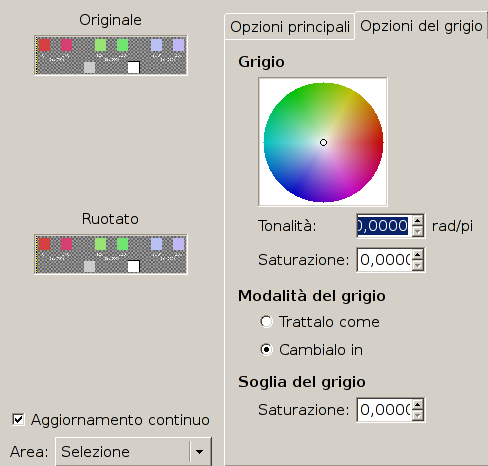
Il cerchietto di definizione è sul giallo e la modalità è "Cambialo in". Il blu si trasforma in giallo. Notare come il grigio e il bianco si siano trasformati anch'essi.
Figura 15.28. Soglia del grigio
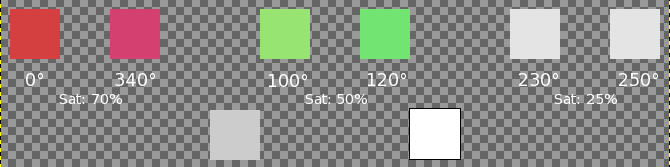
La soglia del grigio è pari a 0.25: la sezione del blu (saturazione 0.25) si è trasformata in grigio (notare come il grigio e il bianco, che sono a saturazione 0%, non siano stati alterati).
Specifica quanta saturazione sarà considerata grigio. Aumentando progressivamente la saturazione si osserverà un cerchio aumentare di diametro nel cerchio di colore e le aree trasformate si amplieranno nell'anteprima se "Aggiornamento continuo" è selezionato. In un gradiente dal nero al bianco si può osservare un rimpiazzo di colore sempre maggiore all'aumentare della soglia.

Gradiente dal nero al bianco che si trasforma progressivamente all'aumentare della soglia.
L"anteprima Originale mostra una miniatura dell"immagine originale mentre l"anteprima Ruotato mostra interattivamente i cambiamenti ai colori prima che essi vengano applicati all"immagine.
Selezionando Aggiornamento continuo i cambiamenti di colore sono mostrati in tempo reale nell"anteprima Ruotato.
In questa lista a discesa si può scegliere tra:
Intero livello: mostra tutto il livello (o tutta l"immagine se non è presente nessuna selezione).
Selezione: mostra solo la selezione.
Contesto: mostra la selezione nel contesto dell"immagine.